Перейдем к настройке данного шлюза.
1) Подключите сетевой шнур к интерфейсу ETH1 или ETH2. У обоих интерфейсов, по умолчанию, настроен IP адрес 172.16.99.1. Логин/пароль для доступа в веб-интерфейс admin/admin.
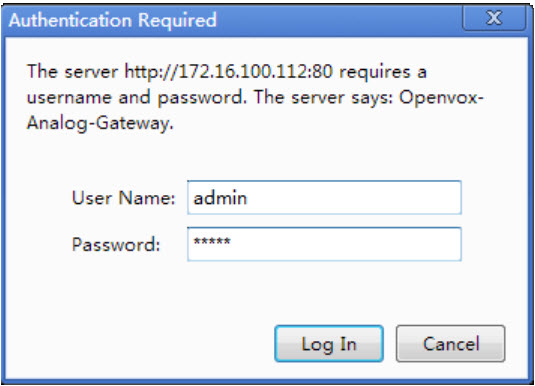
2) Для настройки сетевых интерфейсов перейдем в меню Network > Network Settings. Переключим режим получения IP адреса на DHCP. Так же доступен режим статического IP адреса. Можно включить OpenVPN. Далее нажимаем Save, затем Apply.
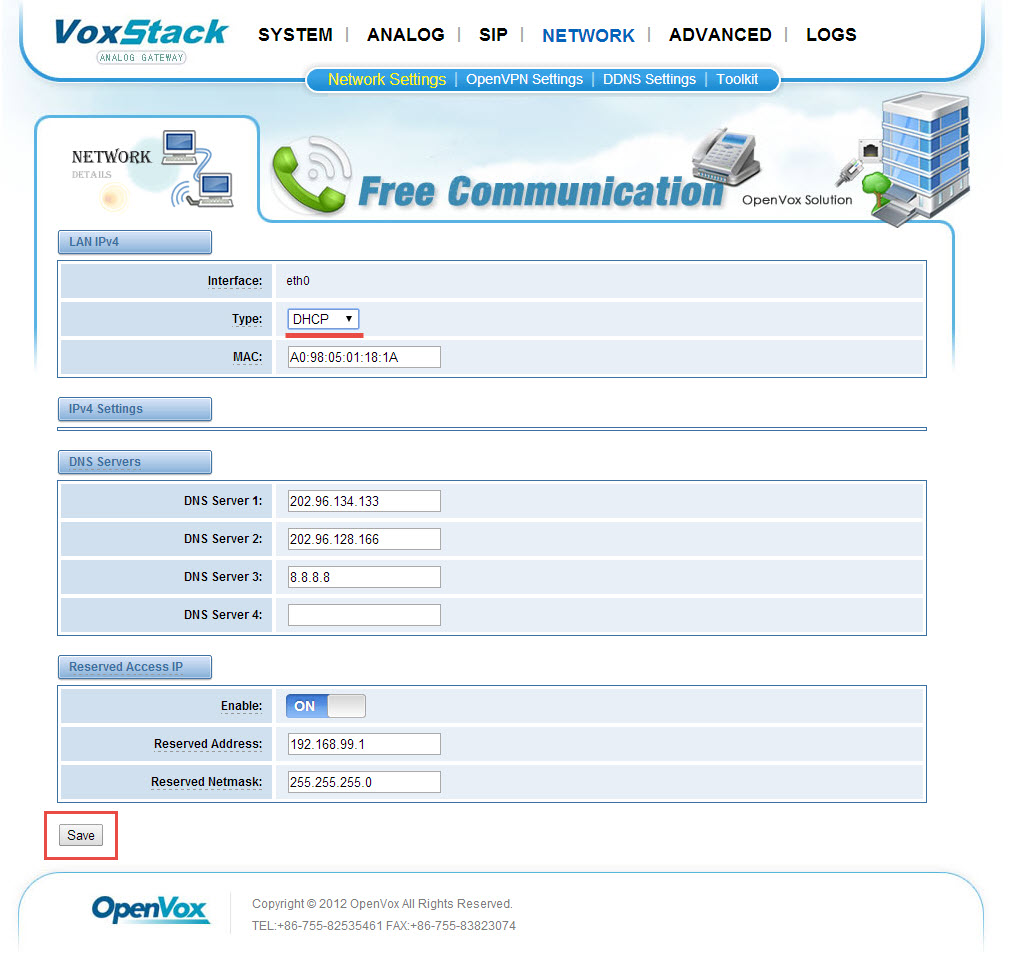
3) После того как сменится IP адрес, необходимо заново войти в веб-интерфейс.
4) Перейдем в консоль управления 3CX Phone System, в верхнем меню нажимаем кнопку «Добавить Внутренний Номер». 3CX Phone System автоматически сгенерирует Внутренний номер, ID, Пароль. Эти данные нам необходимы будут для дальнейшей настройки шлюза. Нажимаем OK.
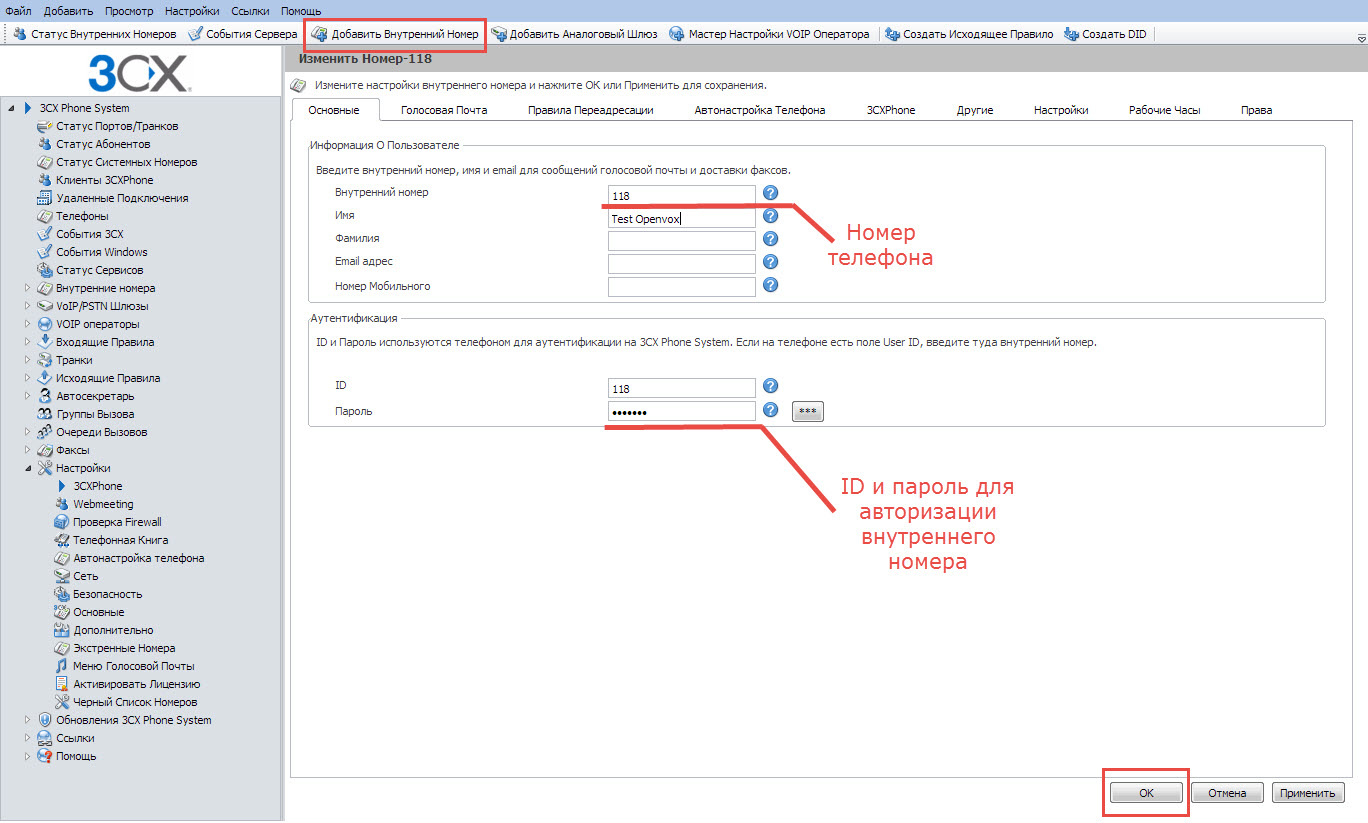
5) Возвращаемся к настройкам шлюза. Переходим во вкладку SIP > SIP Endpoints и нажимаем кнопку Add New SIP Endpoint. Заполняем поля Name, User Name, Password, Hostname or IP Address. В поле Registration необходимо выбрать «This gateway registers with the endpoint». Нажимаем кнопку Save, затем Apply.
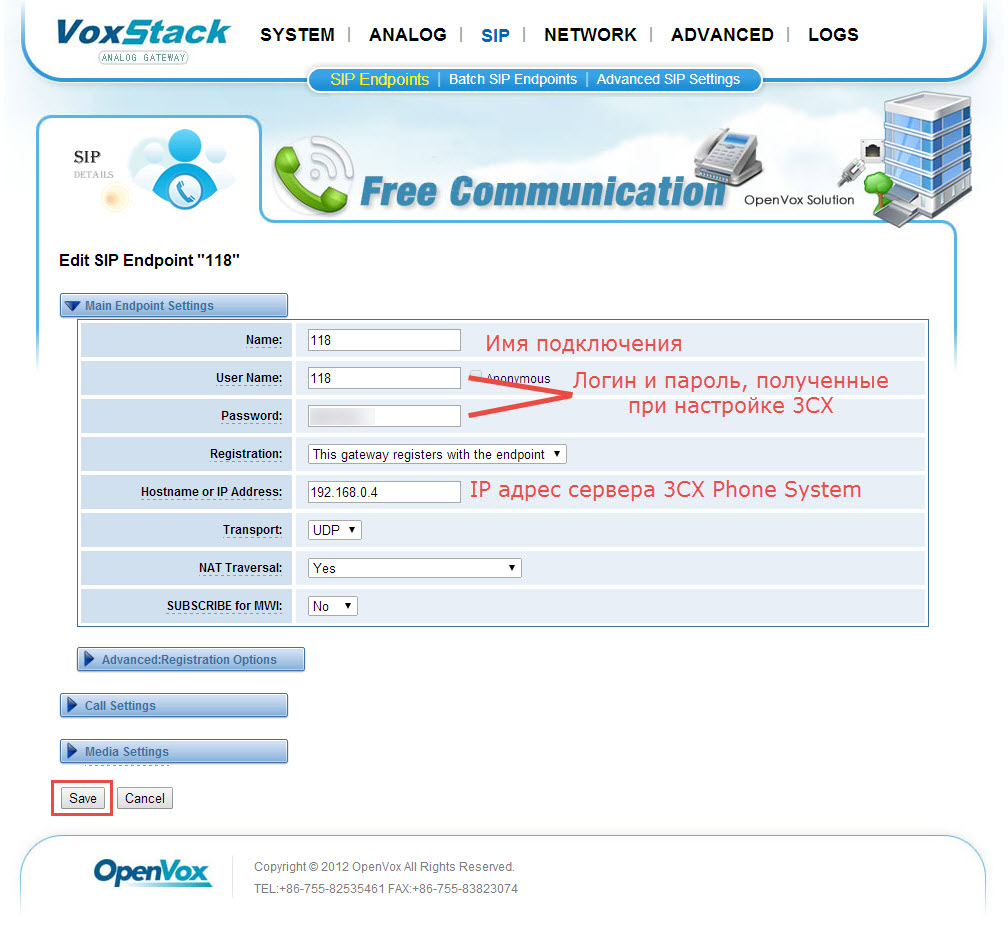
6) Далее переходим во вкладку Analog > Channel Settings. Для того чтобы начать настройку, необходимо нажать

на настраиваемом FXS порте. Необходимо выбрать настроенный нами ранее аккаунт в поле SIP Account. Нажимаем кнопку Save, затем Apply.
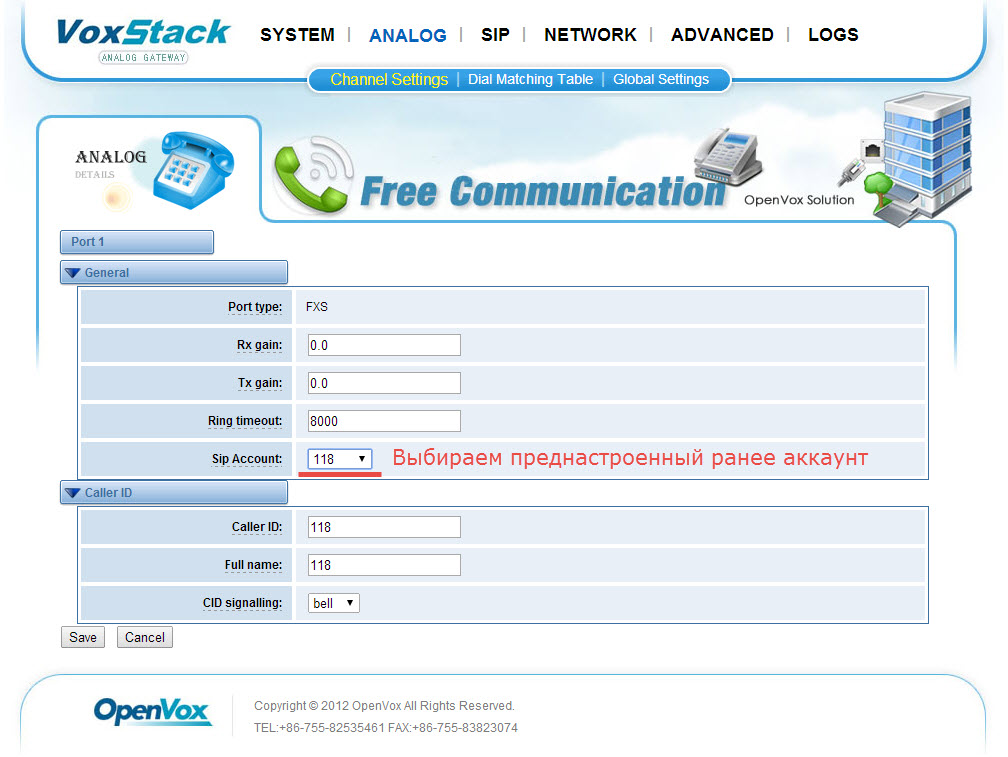
На этом базовая настройка 3CX Phone System и шлюза OpenVox VS-GW1202-8S закончена. Теперь можно делать вызовы как внутри АТС 3CX Phone System, так и звонить через VoIP операторов.

